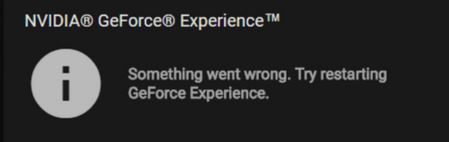游戏N卡滤镜怎么开?N卡滤镜怎么设置最美
很多玩游戏的用户不知道N卡的滤镜怎么开,小编这就来教你,并且告诉你怎么设置才最美。以下是详细的教程,希望对你有帮助。
游戏N卡滤镜怎么开:
1、Geforce Experience 3.12.0.84版本+;2、启用实验性功能;3、显卡驱动版本390.65+;4、开启游戏内覆盖。

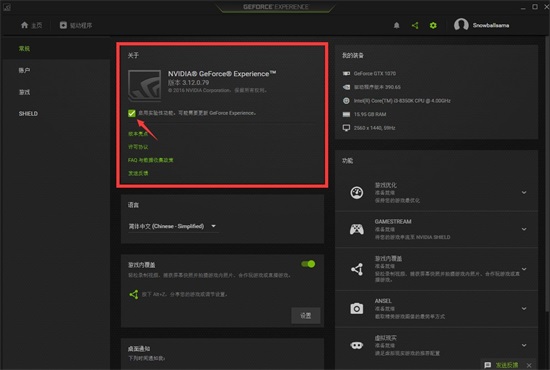
要更新最新的N卡驱动和GeForce Experience,开启实验性功能然后重启一次电脑,默认快捷键是ALT+F3,或者按ALT+Z点击开启。
打开详细信息,调整了清晰度和HDR(HDR可以有效提升局部的对比度,FPS建议开高,阴影部分会变亮一些),相当于reshade中的Lumasharpen(Clarity)和fakeHDR,打开了状态,调整了温度吗,冷色调或者是暖色调。
打开对比度,调整了伽马和对比度,简单来说就是整体的亮度。景深只有拍照的时候才会打开,正常游戏可千万别打开。
扩展:滤镜模式会占用一些显卡资源,景深占的最多会达到10~20FPS,HDR会占用几FPS,然后色彩,饱和度,清晰度这几个加起来会占用几FPS。
N卡自带的游戏滤镜,自定义编辑滤镜画质,虽然现在有很多画质修改软件,但N卡自带的这个功能,对系统占用和游戏帧数影响不是特别大,不过还是建议显卡性能足够的情况下设置滤镜,如果设置滤镜后帧数太低,修改数字振动和亮度,对比度等即可。
玩游戏可以选择最适合打游戏的系统,小编为你推荐:游戏专用 Ghost Win10 64位 极速专业版>>>
安装方法
在安装系统前,请注意备份C盘上的重要数据,系统重装会重置C盘,建议提前转移个人资料并备份硬件驱动。下面推荐二种安装系统的方式,用户根据自己的情况选择方法安装。
1、硬盘安装(注:禁止插入U盘)
先下载本站系统iso文件,并把iso文件解压到D盘或者其他盘,切记不能解压在桌面或解压在系统盘C盘。
关闭电脑中的各种杀毒软件,否则容易出现安装失败,然后打开解压文件夹中的【双击安装系统(推荐).exe】
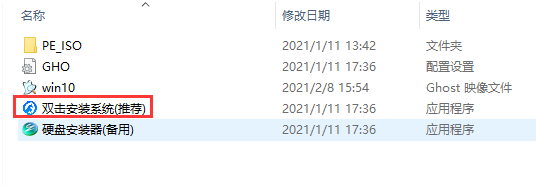
点击【立即重装系统】之后,全程自动安装。
备注:比较老的机型如安装失败需用【硬盘安装器(备用)】才可正常安装。

2、U盘安装(有U盘)
下载U盘启动盘制作工具,推荐【Windows教程网装机大师】。
插入U盘,一键制作USB启动盘,将下载的系统复制到已制作启动完成的U盘里,重启电脑,设置U盘为第一启动项,启动进入PE,运行桌面上的“PE一键装机”,即可启动GHOST进行镜像安装。
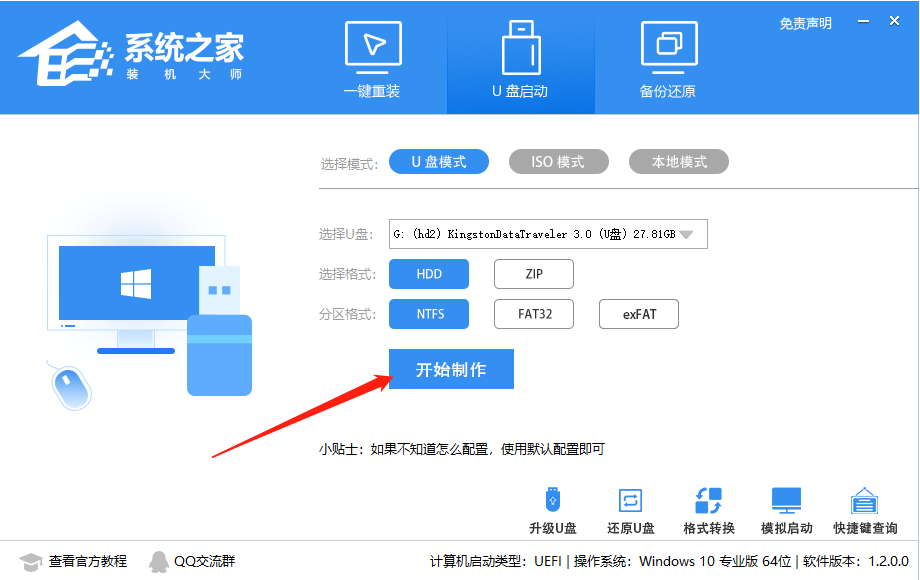
【温馨提示】下载系统后请校验一下MD5值,以防止大文件因下载传输时损坏引起安装失败。